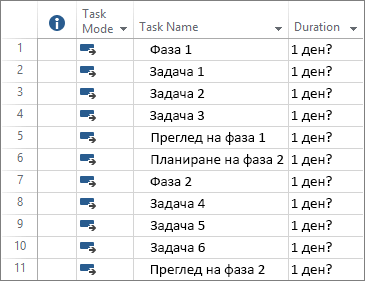Създаване на проект в Project
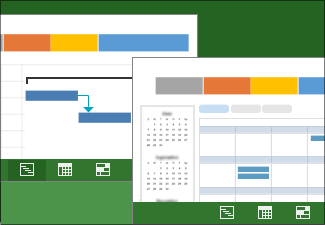
-
Създавате планове на проекти.
-
Изграждате екипи по проекти и да разпределяте ресурси.
-
Виждате различни изгледи на задачите и ресурсите.
-
Измервате напредъка.
-
Управлявате бюджети.
Забележка: Този "Бърз старт" се отнася за Microsoft Project 2016 и настолния клиент на Project Online за абонамент за Office 365. Project Online има някои допълнителни функции, които поддържат онлайн взаимодействия.
Създаване на проект от шаблон
-
Отворете Project.
Изберете Файл > Създай, ако вече работите в план на проект. -
Изберете шаблон или въведете текст в Търсене на шаблони онлайн и натиснете Enter.
Или изберете Празен проект, за да създадете проект от нулата. -
Изберете шаблон, за да видите информацията за елементите в него и опциите.
-
Изберете желаните опции и изберете Създай.
Променете ресурсите, задачите и времетраенето в шаблона, така че да отговарят на вашия проект.
Забележка: За да създадете нов проект от вече съществуващ, променете началната и крайната дата на проекта и запишете файла на проекта с ново име или на друго място.
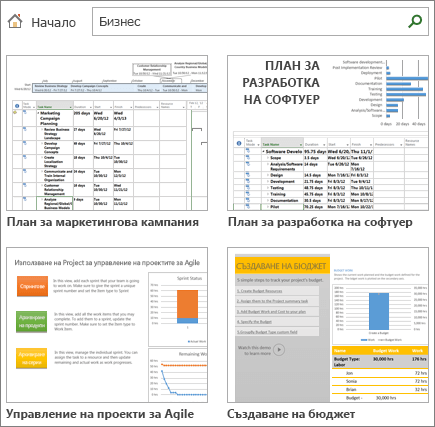
Добавяне на задачи към проект
-
Изберете Изглед > Изгледи на задачите > Диаграма на Гант.
-
Въведете име на задача в първото празно поле Име на задача.
-
Натиснете Enter.
-
Повторете стъпки 2 и 3, за да въведете необходимите задачи.
Ако добавянето на задачите една по една отнема твърде много време, можете: